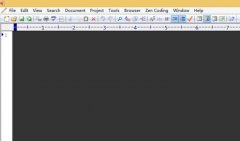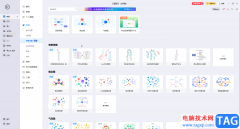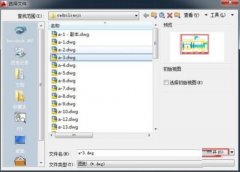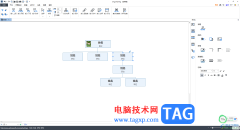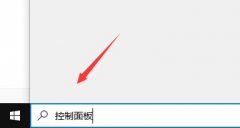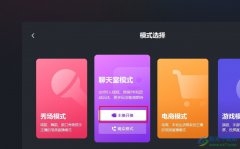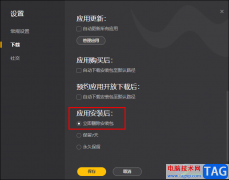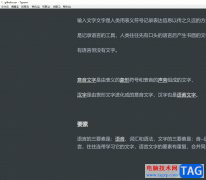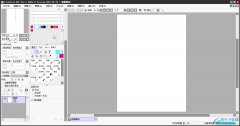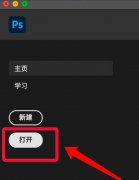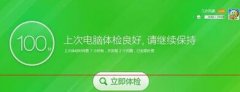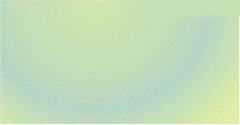很多小伙伴之所以喜欢使用钉钉软件,就是因为在这款软件中我们可以直接使用各种日常办公中需要的功能,例如文档编辑以及邮件接发。在使用钉钉中的邮箱功能时,有的小伙伴想要对邮箱视图进行调整,调整为自己喜欢的样式,这时我们只需要进入邮箱设置页面,然后在该页面中打开显示设置选项,接着在显示设置页面中我们点击打开邮箱视图选项,在下拉列表中选择自己需要的邮箱视图,最后点击保存选项即可。有的小伙伴可能不清楚具体的操作方法,接下来小编就来和大家分享一下钉钉更改邮箱视图的方法。
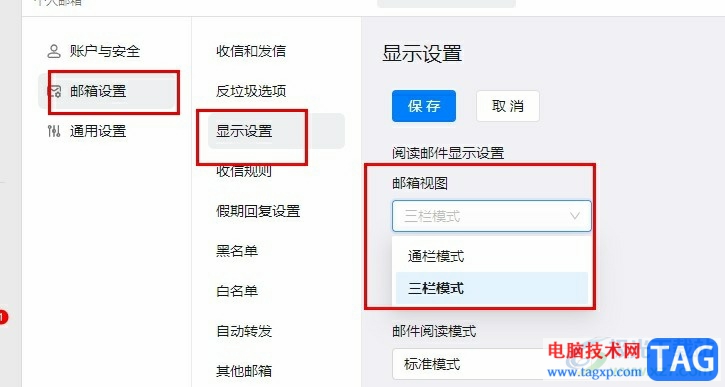
方法步骤
1、第一步,我们在电脑中点击打开钉钉软件,然后在钉钉页面中打开邮箱选项
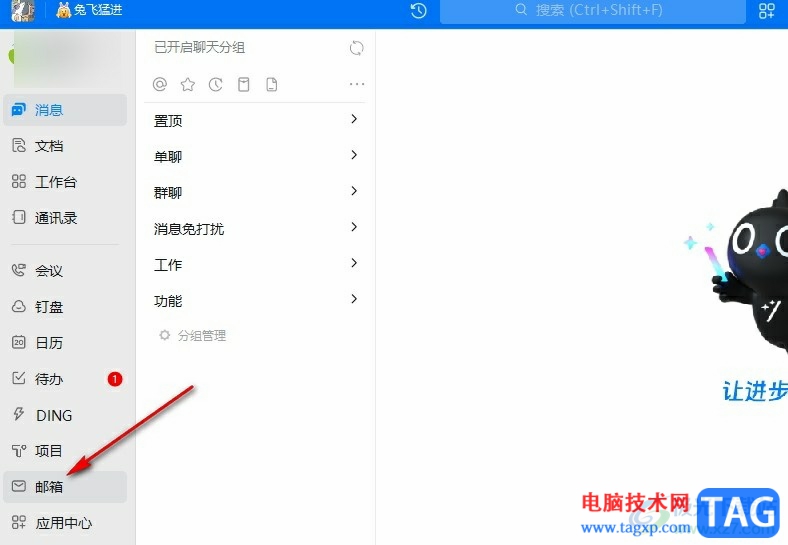
2、第二步,进入邮箱页面之后,我们在页面左下角点击打开“设置”选项
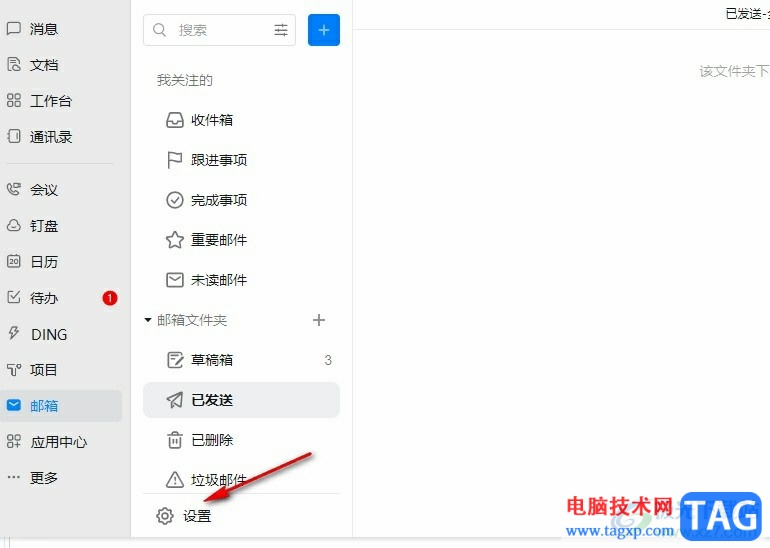
3、第三步,打开设置选项之后,我们在左侧列表中点击打开“邮箱设置”选项
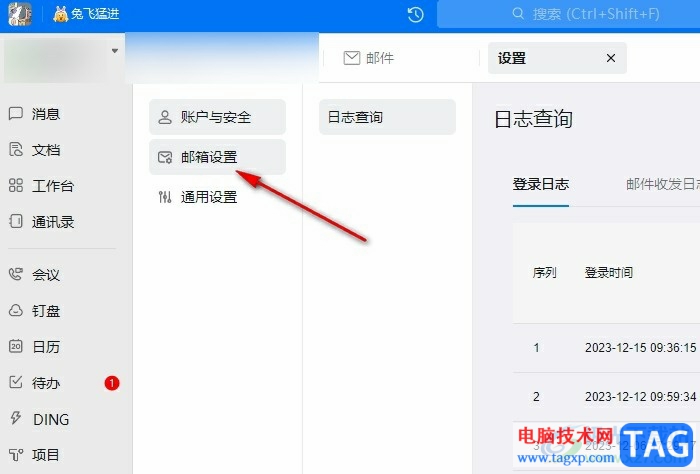
4、第四步,进入邮箱设置页面之后,我们在该页面中点击打开“显示设置”选项
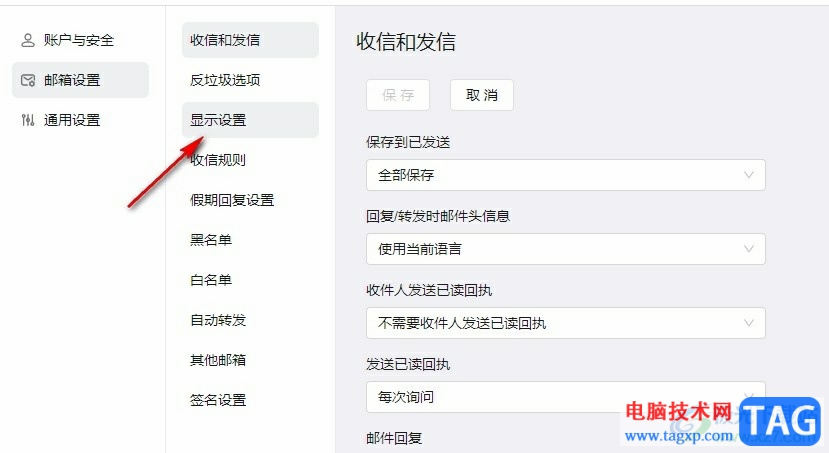
5、第五步,在显示设置页面中,我们点击打开邮箱视图选项,然后在下拉列表中点击选择一个自己需要的样式,最后点击保存选项即可
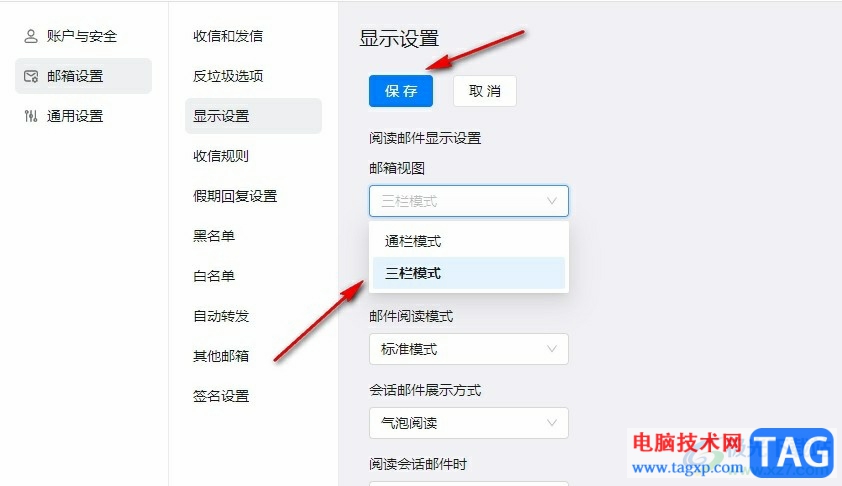
以上就是小编整理总结出的关于钉钉更改邮箱视图的方法,我们在钉钉的邮箱页面中打开设置选项,接着在邮箱设置页面中打开显示设置选项,最后在该设置页面中打开邮箱视图选项,选择一个自己喜欢的视图样式,再点击保存选项即可,感兴趣的小伙伴快去试试吧。